زه څنګه کولای شم د فحش سایټونه بند کړئ ؟ یوه پوښتنه چې ځان وړاندې کوي او ځان په صحنه کې په ټینګه تحمیلوي او دا د هغه څه له امله ده چې نړۍ ورته رسیدلې ده لکه څنګه چې د پخوا په پرتله خورا خلاصه شوې ده، مګر د هغې یو منفي دا دی چې تاسو او ستاسو کورنۍ خورا زیانمن شوي یاست. زیانمنونکي ویب پاڼې. دا د یادولو وړ ده چې ستاسو د کورنۍ ساتنه ستاسو مسؤلیت دی، او دا د والدین کنټرول فعالولو له لارې لویه ننګونه ده.
دا امکان نلري چې ستاسو ماشومان په انټرنیټ کې د لویانو مینځپانګو یا زیان رسونکي سایټونو ته د لاسرسي څخه مخنیوی وکړي ، مګر ځینې برنامې ، غوښتنلیکونه ، او تنظیمات کولی شي تاسو سره د دوی په ساتنه کې مرسته وکړي - او د دوی مخه یې ونیسي - د خورا زیان رسونکي مینځپانګو او سایټونو څخه ، کوم چې تاسو یې نه خوښوئ. کتل.
دلته، ګران لوستونکي، اغیزمنې لارې دي د فحش او زیان رسوونکو ویب پا blockو د بندولو لپاره د خپلې کورنۍ د ساتنې او د والدینو د کنټرول په برخه کې د خپل رول د فعالولو لپاره، موږ تعقیب کړئ:
د روټر څخه د فحش سایټونو بلاک کولو څرنګوالی
زموږ څخه ډیری د کور انټرنیټ خدمت لپاره روټر لري ، دا هغه دروازه ده چې له هغې څخه تاسو کولی شئ د ښه ارزښت او زیان لرونکي بهرني سایټونو ته لاسرسی ومومئ. هرڅه دوه اړخیزه توره ده ، او دلته زموږ هدف د فحش سایټونو بلاک کول دي.
- 1- ډاډ ترلاسه کړئ چې تاسو د روټر سره وصل یاست ، یا د کیبل له لارې یا د وای فای له لارې.
- 2- د براوزر له لارې د روټر پا pageې ته ننوځئ او ټایپ کړئ ( 192.168.1.1 ).
- 3- د روټر لپاره کارن-نوم او پټنوم دننه کړئ.
معمولا د کارونکي نوم (اداری) او پاسورډ (اداریکه دا کار ونکړي ، د روټر شاته وګورئ او تاسو به د روټر لپاره کارونکي نوم او رمز ومومئ - 4- د روټر DNS بدل کړئ نورټن dns:
- 5- روټر له بریښنا څخه منحل کړئ او بیا یې وصل کړئ او بیا یې چالان کړئ.
دلته طریقه ده اود ټولو ډوله روټرونو لپاره د DNS تعدیل توضیح دا دمخه تشریح شوی او دلته ځینې مثالونه دي:
په Huawei HG630 V2 - HG633 - DG8045 روټر کې د فحش سایټونه بند کړئ
د روټر څخه د فحش سایټونو بلاک کولو څرنګوالي عکسونو سره توضیحات ، کوم چې د WE راؤټر نسخه 2022 ماډل هووای لپاره مناسب دی. HG630 V2 - HG633 - ډي سي ډي اينګکس:
- کلیک وکړه کور پا Networkه بیا لین برسیر بیا د DHCP سرور
- بیا
د DNS حالت : له شاوخوا څخه CPE د DNS پراکسي په توګه کار کوي ما ته د LAN وسیلو لپاره د DNS سرور په لاسي ډول تنظیم کړئ
- بیا یې ترمیم کړئ
د لومړني DNS سرور پته: 198.153.192.60
او سمول د دوهم DNS سرور پته: 198.153.194.60 بیا فشار ورکړئ Save د معلوماتو خوندي کولو لپاره.
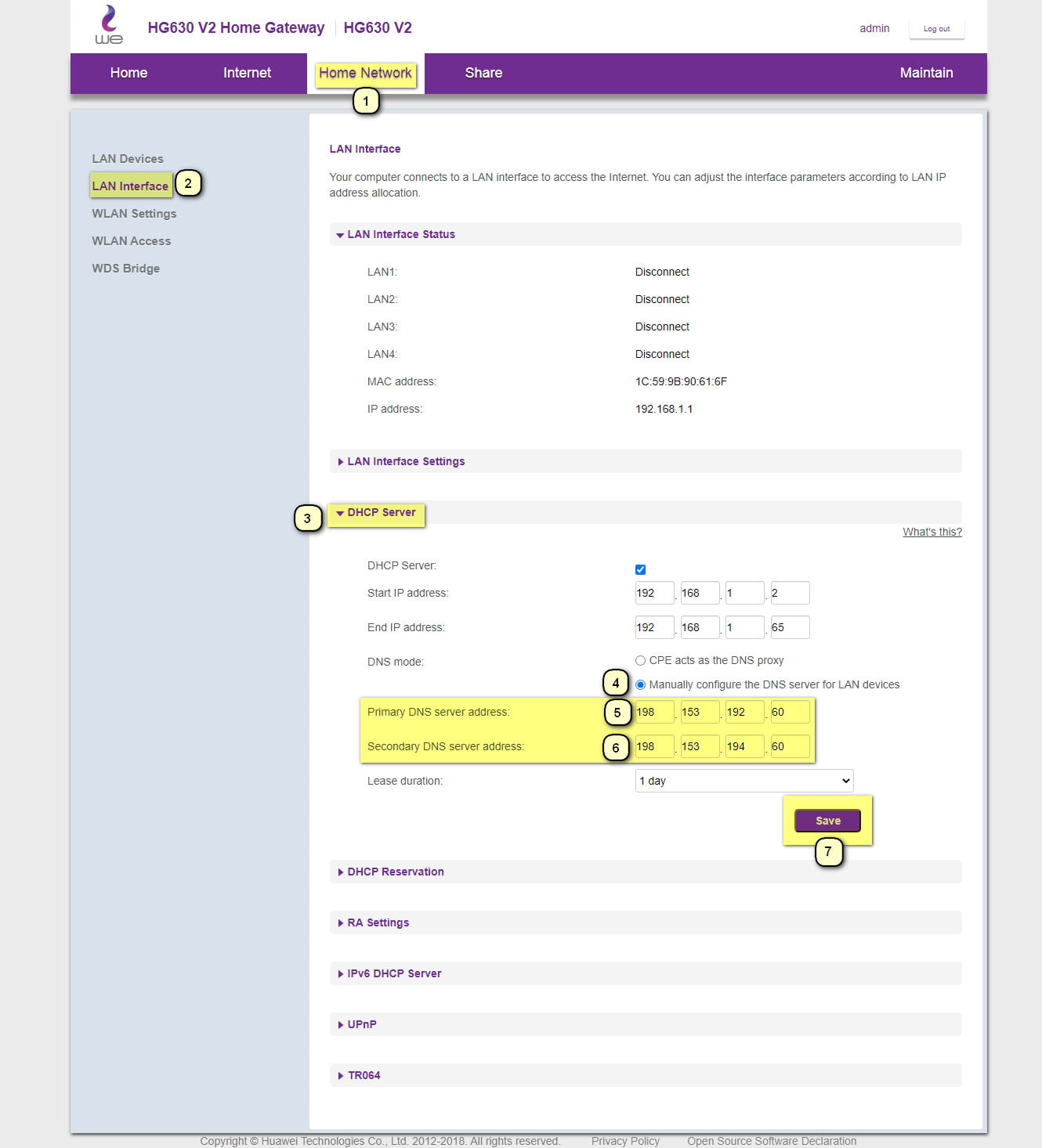
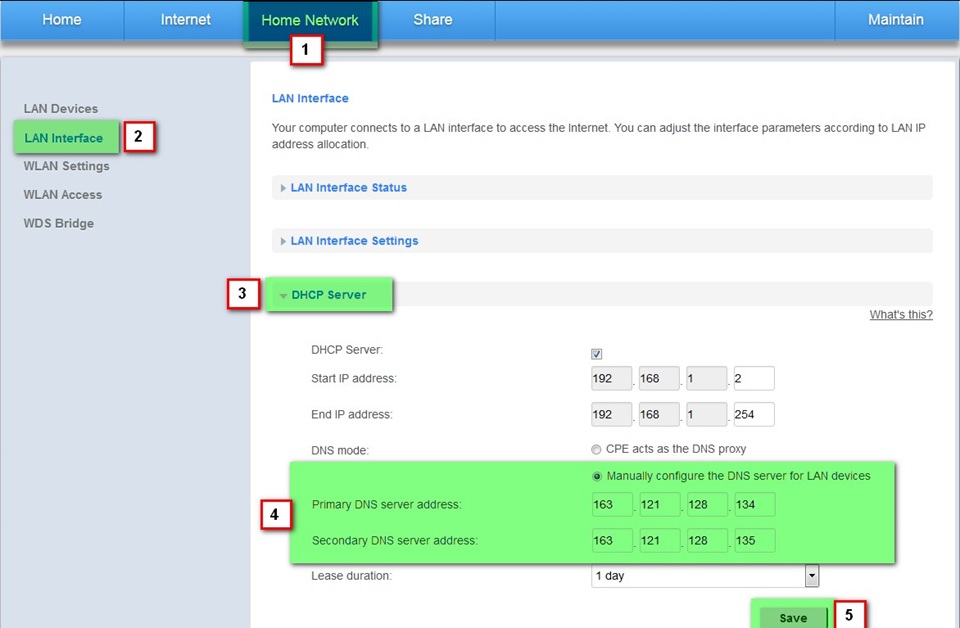
- بیا روټر له بریښنا څخه منقطع کړئ او بیا یې وصل کړئ او بیا یې چالان کړئ.
په ZXHN H168N V3-1 روټر کې د فحش سایټونه بند کړئ - ZXHN H168N
د روټر څخه د فحش سایټونو بلاک کولو څرنګوالي عکسونو سره توضیح کول ، کوم چې د WE راؤټر نسخه 2022 ماډل ZTE لپاره مناسب دی ZXHN H168N V3-1 - ZXHN H168N:
- کلیک وکړه ځایی جال بیا LAN بیا د DHCP سرور
- بیا یې ترمیم کړئ لومړني DNS: 198.153.192.60
- او ما ترمیم کړئ دوهم DNS :198.153.194.60
- بیا فشار ورکړئ تطبیق کړئ د معلوماتو خوندي کولو لپاره.
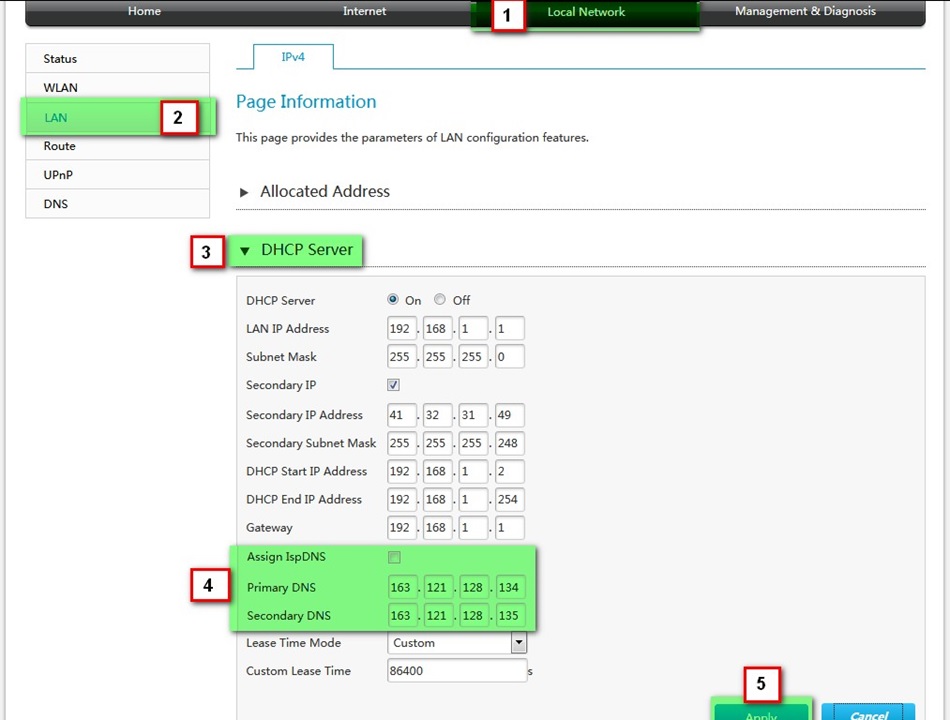
- بیا روټر له بریښنا څخه منقطع کړئ او بیا یې وصل کړئ او بیا یې چالان کړئ.
د TE-ډیټا روټر کې د فحش سایټونه بند کړئ
د روټر څخه د فحش سایټونو بلاک کولو څرنګوالي عکسونو سره توضیحات ، کوم چې د TI ډیټا روټر لپاره مناسب دی TE- ډاټا د هووای ماډل HG532e د کور دروازه - HG531 - HG532N:
- د اړخ مینو څخه د لټون لپاره د اساسي بیا LAN بیا د انتخاب لپاره لټون وکړئ DHCP
- بیا یې ترمیم کړئ
د لومړني DNS سرور پته: 198.153.192.60
او سمول د دوهم DNS سرور پته: 198.153.194.60 بیا فشار ورکړئ سپارل د معلوماتو خوندي کولو لپاره.
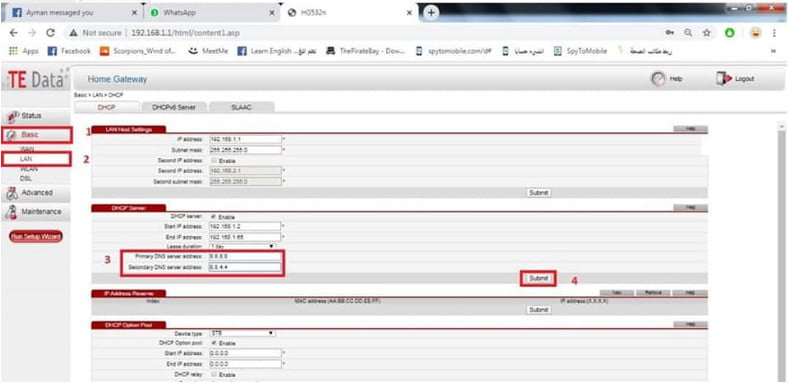
- بیا روټر له بریښنا څخه منقطع کړئ او بیا یې وصل کړئ او بیا یې چالان کړئ.
په ZXHN H108N V2.5 روټر کې د فحش سایټونه بند کړئ - ZXHN H108N
د میتود عکسونو سره توضیح د روټر څخه د فحش سایټونه بند کړئ کوم چې د TE ډیټا روټر لپاره مناسب دی TE- ډاټا د ZTE ماډل ZXHN H108N V2.5 - ZXHN H108N:
- کلیک وکړه شبکه بیا LAN بیا د DHCP سرور بیا یې ترمیم کړئ:
- 198.153.192.60 : DNS سرور 1 IP پته
- 198.153.194.60 : DNS سرور 2 IP پتې
- بیا فشار ورکړئ سپارل د معلوماتو خوندي کولو لپاره.

- د اړخ مینو څخه شبکه غوره کول غوره کړئ LAN بیا د فرعي انتخابونو څخه علي غوره کړئ د DHCP پالنګر
- بیا یې ترمیم کړئ:
198.153.192.60 : DNS سرور 1 IP پته
198.153.194.60 : DNS سرور 2 IP پتې - بیا فشار ورکړئ سپارل د معلوماتو خوندي کولو لپاره.
او دا ټول موږ دلته اړتیا لرو.
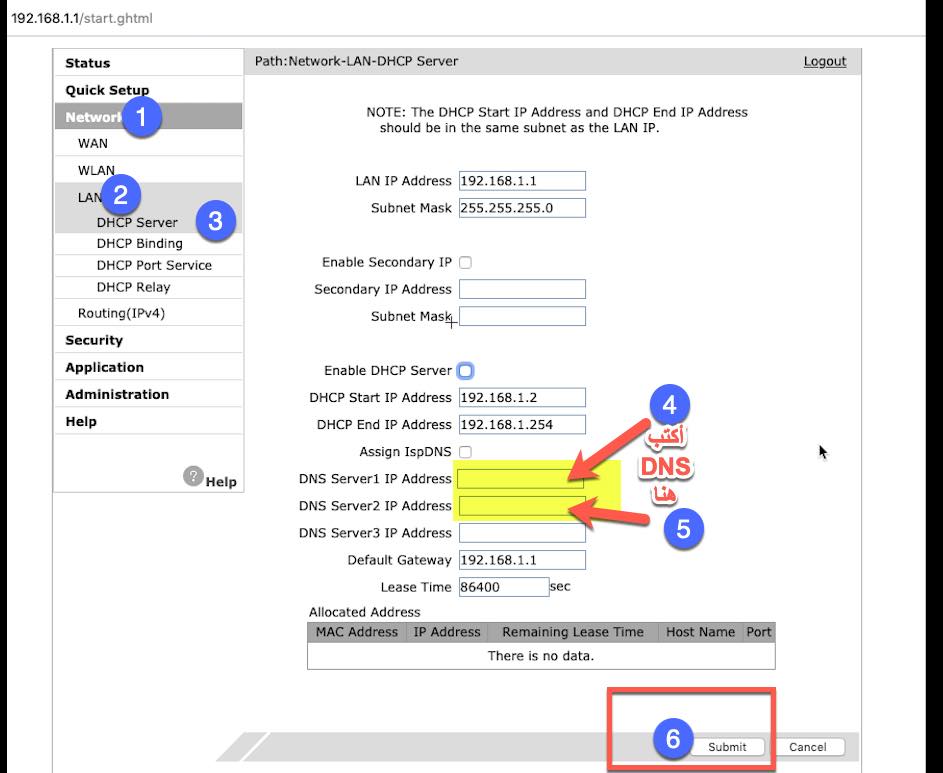
- بیا روټر له بریښنا څخه منقطع کړئ او بیا یې وصل کړئ او بیا یې چالان کړئ.
د TP-Link VDSL VN020-F3 روټر کې د فحش سایټونه بند کړئ
د میتود عکسونو سره توضیح د روټر څخه د فحش سایټونه بند کړئ کوم یو د روټر لپاره مناسب دی؟ د TP-Link VDSL VN020-F3 نسخه:
بدلون ډی روټر د TP-Link VDSL VN020-F3 د فحش سایټونو بندولو لپاره، لاندې لار تعقیب کړئ:
- کلیک وکړه ژور
- بیا فشار ورکړئ> شبکه بیا فشار ورکړئ> د انټرنېټ
- بیا ت theۍ کلیک وکړئ ژور
- چیرې چې تاسو لیدلی شئ د DNS ادرس د چیک کولو سره یې بدل کړئ. لاندې DNS آدرسونه وکاروئ
- او بیا یې ترمیم کړئ لومړني DNS: 198.153.192.60
او سمول دوهم DNS : 198.153.194.60 - بیا فشار ورکړئ Save د معلوماتو خوندي کولو لپاره.
- بیا روټر له بریښنا څخه جلا کړئ او بیا یې وصل کړئ او بیا یې چالان کړئ.
په نارنجي روټر کې د فحش سایټونه بند کړئ
د روټر څخه د فحش سایټونو بلاک کولو څرنګوالي عکسونو سره توضیح ، کوم چې د نارنج روټر لپاره مناسب دی نارنج د هووای ماډل HG532e د کور دروازه - HG531 - HG532N:
- د اړخ مینو څخه د لټون لپاره د اساسي بیا LAN بیا د انتخاب لپاره لټون وکړئ DHCP
- بیا ما اصلاح کړه
د لومړني DNS سرور پته: 198.153.192.60
او سمول د دوهم DNS سرور پته: 198.153.194.60 بیا فشار ورکړئ سپارل د معلوماتو خوندي کولو لپاره.
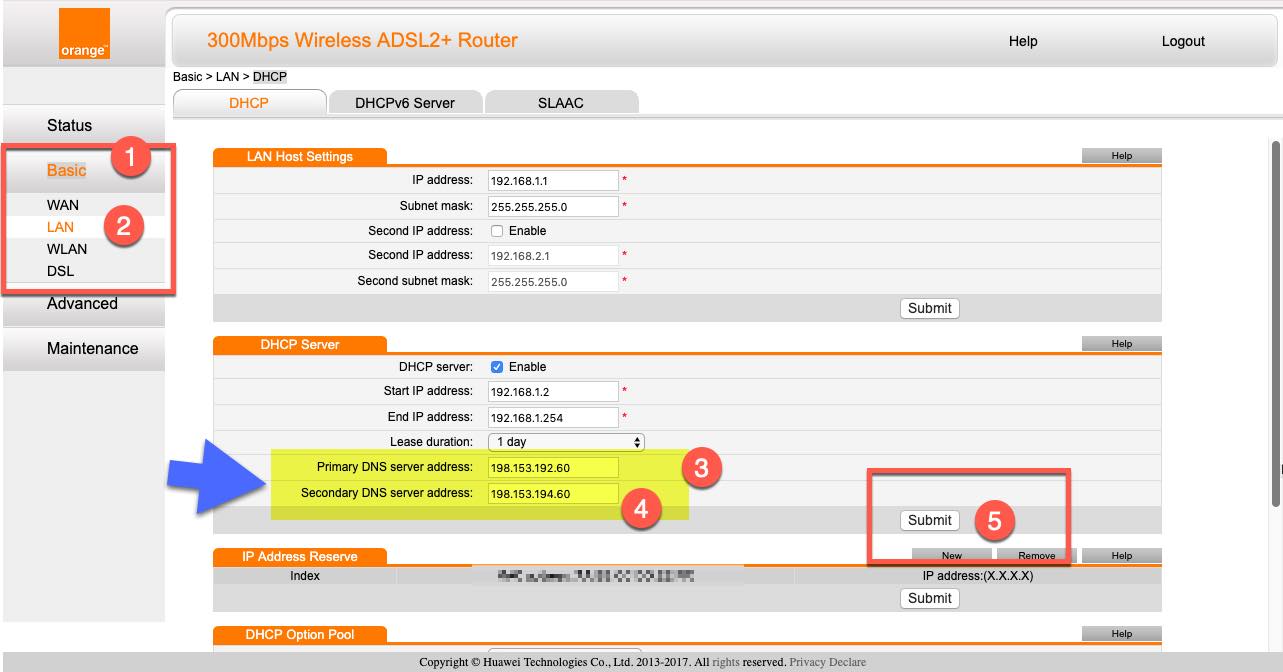
- بیا روټر له بریښنا څخه منقطع کړئ او بیا یې وصل کړئ او بیا یې چالان کړئ.
د اتصالات روټر کې د فحش سایټونه بند کړئ
د روټر څخه د ویب پا blockو بلاک کولو څرنګوالي عکسونو سره توضیح ، کوم چې د اتصالات روټر لپاره مناسب دی اتصالات د هووای ماډل HG532e د کور دروازه - HG531 - HG532N:
- د اړخ مینو څخه ، لټون وکړئ د اساسي بیا LAN بیا د انتخاب لپاره لټون وکړئ DHCP
- بیا ما اصلاح کړه
د لومړني DNS سرور پته: 198.153.192.60
او سمول د دوهم DNS سرور پته: 198.153.194.60 بیا فشار ورکړئ سپارل د معلوماتو خوندي کولو لپاره.
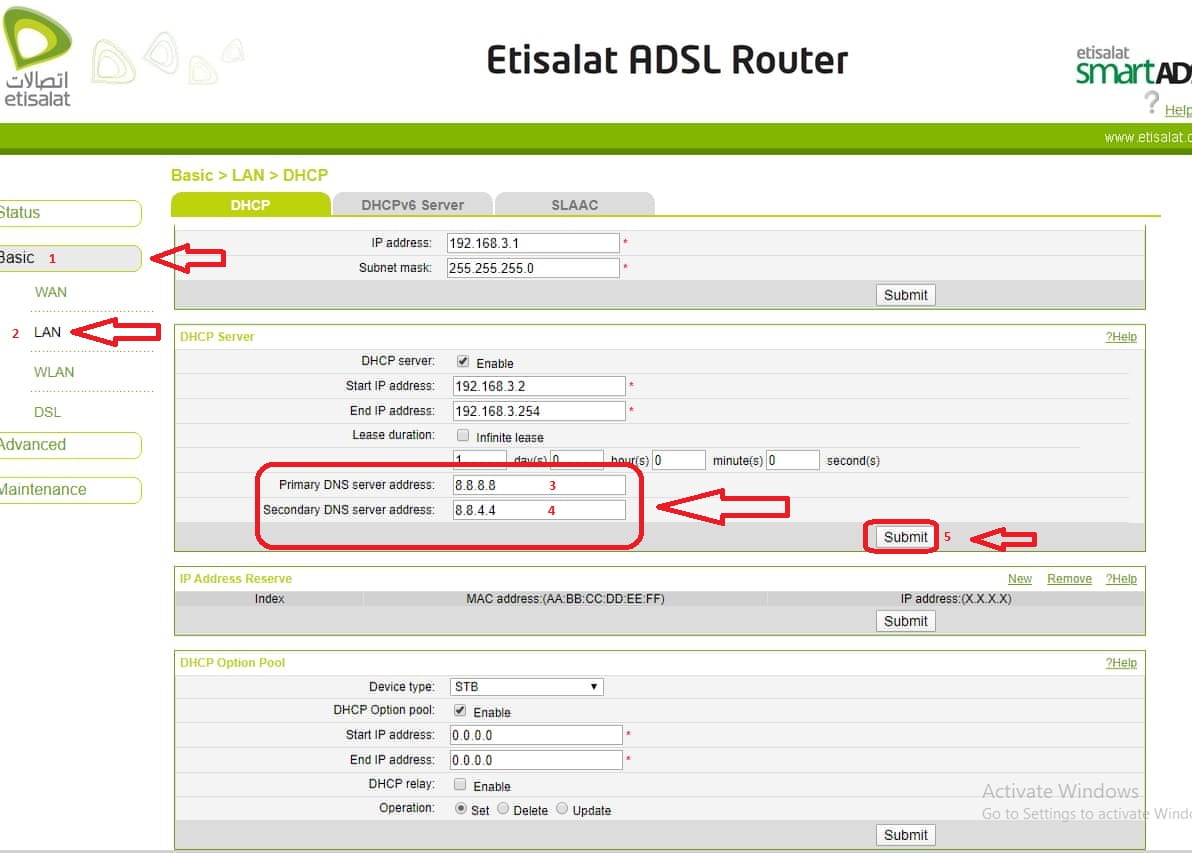
- بیا روټر له بریښنا څخه منقطع کړئ او بیا یې وصل کړئ او بیا یې چالان کړئ.
په وینډوز 7 کې له خپل کمپیوټر څخه د فحش سایټونو بلاک کړئ
دا ګامونه تعقیب کړئ د DNS بدلولو لپاره او د فحش سایټونو بلاک کول Windows.
دا مرحلې به په وینډوز 7، 8، 10 یا 11 کې کار وکړي.
په وینډوز 7 ، وینډوز 8 یا وینډوز 10 کې د DNS بدلولو څرنګوالي توضیحات:
- خلاص کړئ د کنټرول بورډ او انتخاب کړئ د شبکې او شریکولو مرکز.
په بدیل سره ، تاسو کولی شئ د سیسټم ټری کې د شبکې حالت آیکون ښیې کلیک وکړئ (د سکرین لاندې ښیې ، د حجم کنټرول ته نږدې). - ټک وکړئ د اډاپټر تنظیمات بدل کړئ په ښي اړخ کې.
- د انټرنیټ اتصال باندې ښی کلیک وکړئ د کوم لپاره چې تاسو غواړئ د DNS سرورونه بدل کړئ او غوره کړئ ملکیتونه.
- موقعیت د انټرنیټ پروتوکول نسخه 4 (TCP/IPv4) او کلیک وکړئ ملکیتونه.
- تر څنګ ت theۍ کلیک وکړئ لاندې د DNS سرور پته وکاروئ: پورته ذکر شوي د DNS سرور پتې دننه کړئ.
- کلیک وکړئ " سمه ده" کله چې تاسو پای ته ورسوئ.
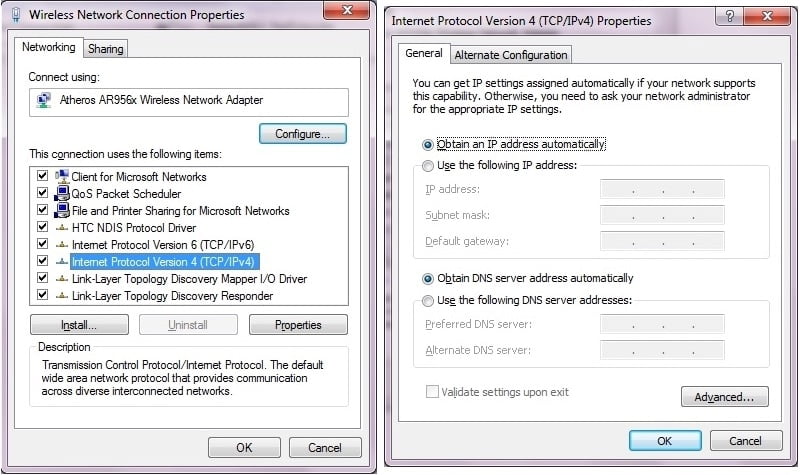
د کنټرول پینل په کارولو سره د ویب سایټونو بلاک کولو لپاره وینډوز 10 د DNS تنظیماتو بدلولو څرنګوالی
په وینډوز 10 کې د DNS تنظیماتو بدلولو لپاره د کنټرول پینل په کارولو سره د فحش سایټونو بلاک کولو لپاره ، لاندې مرحلې وکاروئ:
- خلاص کړئ د کنټرول بورډ .
- ټک وکړئ شبکه او انټرنیټ .
- ټک وکړئ د شبکې او شریکولو مرکز .
- یو اختیار کلیک کړئ د اډاپټر تنظیمات بدل کړئ په ښي اړخ کې.
په ښي اړخ کې د اډاپټر تنظیماتو بدلولو اختیار باندې کلیک وکړئ - د وینډوز 10 انټرنیټ سره وصل کولو شبکې انٹرفیس باندې ښی کلیک وکړئ ، او یو انتخاب غوره کړئ ملکیتونه.
د شبکې اډاپټر ملکیتونو اختیار چټکه لارښوونه: تاسو به هغه اډاپټر وپیژنئ چې له شبکې سره وصل دی ځکه چې دا به درجه ونه لري "مات شوییا "د شبکې کیبل سره وصل نه دی".
- اختیار انتخاب او چیک کړئ د انټرنیټ پروتوکول نسخه 4 (TCP/IPv4).
- تۍ کلیک وکړئ ملکیتونه .
د انټرنیټ پروتوکول نسخه 4 (TCP/IPv4) - انتخاب غوره کړئ لاندې د DNS سرور پته وکاروئ .چټکه یادونه: کله چې تاسو د DNS تنظیماتو په لاسي ډول مشخص کولو انتخاب غوره کړئ ، وسیله به د DHCP سرور (روټر) څخه د TCP/IP پته ترلاسه کولو ته دوام ورکړي.
- د DNS پتې ټایپ کړئ"خوښه"او"بدیل"ستاسو خپل.
د DNS تنظیم کولو شبکې تنظیمات ثابت شوي
د ترتیباتو په کارولو سره د ویب سایټونو بلاک کولو لپاره وینډوز 10 د DNS تنظیماتو بدلولو څرنګوالی
د تنظیماتو ایپ په کارولو سره د فحش سایټونو بلاک کولو لپاره د DNS پتې بدلولو لپاره ، لاندې مرحلې وکاروئ:
- خلاص کړئ ترتیبات .
- ټک وکړئ شبکه او انټرنیټ .
- ټک وکړئ پر اېترنېټ و وای فای (ستاسو په تړاو پورې اړه لري).
- هغه ارتباط غوره کړئ چې وینډوز 10 شبکې سره وصل کوي.
د ایترنیټ اتصال تنظیمات - د "برخې" دننهIP. ترتیبات، ت buttonۍ کلیک وکړئخوشې کول".
د شبکې تنظیمات IP پته سم کړئ - د ډراپ ډاون مینو څخه کار واخلئد IP ترتیبات سم کړئاو انتخاب غوره کړئ لارښود.
- کیلي پرانیزئ د IPv4 سویچ .
- ادرسونه تایید کړئغوره شوی DNS"او"بدیل DNS".
د DNS ادرسونو لپاره تنظیمات تنظیم کړئ - تۍ کلیک وکړئ خوندي کول .
د کورنۍ خوندیتوب په کارولو سره د فحش سایټ بلاک او بلاک کړئ د کورنۍ خوندیتوب د وینډوز کاپي کې
د وینډوز نوې نسخه کې د کورنۍ خوندیتوب ځانګړتیا شامله ده چې مور او پالر ته وړتیا ورکوي چې د کارونې قواعد وټاکي، دوی ته اجازه ورکوي چې کنټرول کړي چې کوم ویب پاڼې د دوی ماشومان ګوري. که تاسو وینډوز 7 یا 8 چلوئ، د وینډوز سټارټ مینو یا سټارټ سکرین څخه د کورنۍ خوندیتوب خلاص کړئ. لیکل کورنۍ کورنۍ او برنامه کلیک وکړئ د کورنۍ خوندیتوب یا برنامه د والدین کنټرولونه د لټون پایلو کې.
کله چې خلاصیږي ، تاسو به لاندې مثال ته ورته سکرین ولرئ چې تاسو ته د فلټر موقعیتونو ، وخت محدودیتونو ، ریکارډونو ، او د لوبو ډولونو ته لاسرسی درکوي چې لوبیدلی شي.
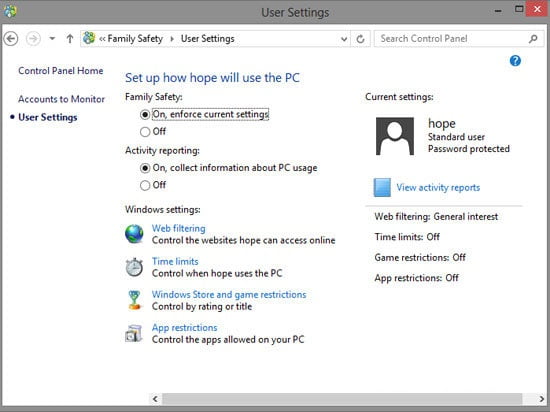
په میک کې د ویب پا blockو بلاک کولو څرنګوالی macOS
دلته د فحش سایټونو بلاک کولو لپاره ستاسو په میک کې DNS بدلولو څرنګوالی دی:
- ورتګ د سیسټم غوره توبونه -> شبکه .
- د هغه انټرنیټ پیوستون غوره کړئ چې تاسو ورسره تړلی یاست ، او ټایپ یې کړئ پرمختللی .
- ټب غوره کړئ ډی .
- په ښي خوا کې د DNS سرورونو کلیک وکړئ او تڼۍ کلیک وکړئ (-).
- اوس په تڼۍ کلیک وکړئ او پورته ذکر شوي DNS اضافه کړئ.
- کلیک وکړئ "سمه دهکله چې پای ته ورسیږي، بدلونونه خوندي کړئ.
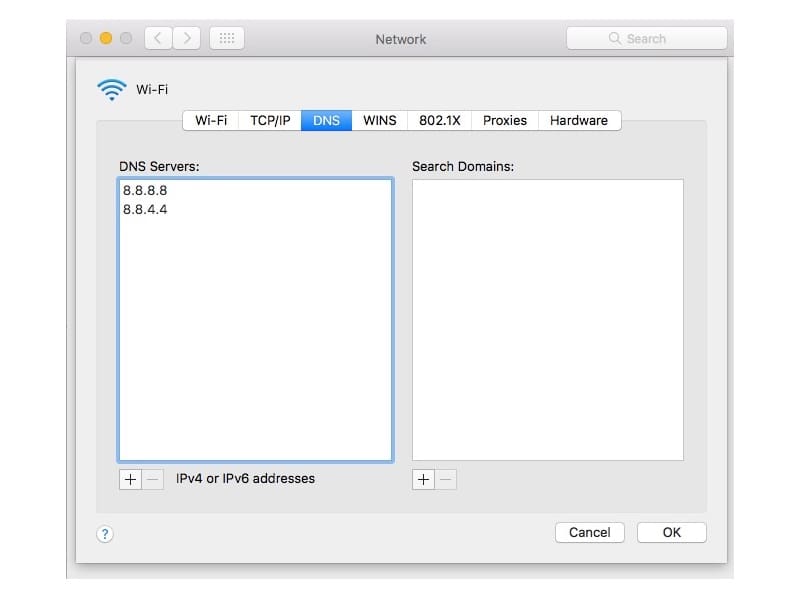
د ګوګل کروم براوزر څخه ویب پا blockې بندولو څرنګوالی
که څه هم د براوزر ډیفالټ نصبولو سره شتون نلري ګوګل کروم ګوګل کروم دلته ډیر توسیع شتون لري چې تاسو ته اجازه درکوي په کروم کې ویب پا blockې بلاک کړئ. دلته د نصبولو څرنګوالي ګامونه دي بلاکس دا د ویب پاockingو بندولو لپاره عالي توسیع دی.
- د لیدنې پا .ه د اضافه کولو سایټ بلاک کړئ په کروم ویب پلورنځي کې.
- تۍ کلیک وکړئ په کروم کې اضافه کړئ د پا topې پورته ښیې.
- کلیک وکړئ ضمیمه اضافه کړئ په پاپ اپ کړکۍ کې د توسیع نصب کول تایید کړئ. یوځل چې توسیع نصب شي ، د مننه پا pageه د تایید په توګه خلاصیږي.
- ټک وکړئ موافقه وکړه د اجازه ورکولو لپاره په بلاک سایټ پا pageه کې بلاکس د لویانو مینځپانګې ویب پا pagesې کشف او بلاک کوي.
د اضافه کولو آئیکون څرګندیږي بلاکس د کړکۍ په پورتنۍ ښیې کې کروم.
وروسته لدې چې تاسو توسیع نصب کړئ او دې ته د بالغ مینځپانګو ویب پا detectو کشف کولو اجازه ورکړئ ، تاسو کولی شئ ویب پا yourې په دوه لارو کې د خپل بلاک لیست کې اضافه کړئ.
- که تاسو په یوه ویب پا onه کې یاست چې غواړئ بلاک یې کړئ ، د توسیع آیکون باندې کلیک وکړئ بلاکس.
- تۍ کلیک وکړئ دا سایټ بند کړئ .
و
- د توسیع آیکون باندې کلیک وکړئ بلاکس ، بیا د کړکۍ په پورتنۍ کیڼ اړخ کې د ګیر آیکون کلیک وکړئ بلاکس ښکاره کېدل.
- د بلاک شوي سایټونو تنظیم کولو پا pageه کې ، د ویب پاڼې ویب پته دننه کړئ چې تاسو غواړئ په ساحه کې بلاک کړئ د ویب ادرس دننه کړئ.
- د ویب بلاک لیست کې ویب پا addه اضافه کولو لپاره د ویب ادرس متن ساحې په ښي خوا کې د شنه جمع آیکون باندې کلیک وکړئ.
د کروم لپاره نورې ویب پا blې د بلاک کولو توسیع شتون لري. له بازار څخه لیدنه وکړئ کروم ای او لټون وکړئبلاک سایټد شته غزونو لیست ښیې چې ویب پا blockې بندوي.
د براوزر ګوګل کروم ګوګل کروم څخه د ویب پا blockو بندولو بله لاره
تاسو کولی شئ د فیچر فعالیت فعال کړئ خوندي لټون په ګوګل کروم کې ، د براوزر له لارې هر ډول فحش موادو ته د لاسرسي مخنیوي لپاره ، او موږ به په لاندې کې زده کړو چې دا څنګه ترسره کړو ،
- د ګوګل کروم براوزر تنظیماتو مینو خلاص کړئ.
- د اختیار تر څنګ چیک باکس غوره کړئ خوندي لټون چالان کړئ کوم چې په لیست کې دی د خوندي لټون فلټرونه.
- د فیچر غیر فعالولو مخه ونیسئ خوندي لټون په کمپیوټر کې ، په لاک لینک کلیک کولو سره خوندي لټون، بیا د کارونکي ګوګل حساب ته ننوځئ کله چې هڅول کیږي.
- بیا په ت .ۍ کلیک وکړئ خوندي لټون لاک کړئ.
- د کلیک کولو سره د لټون تنظیماتو مینو ته راستون شئ د لټون تنظیماتو ته بیرته.
- د بدل شوي تنظیماتو خوندي کولو لپاره د خوندي کولو ت buttonۍ کلیک وکړئ.
د فایرفوکس څخه ویب پا blockې بندولو څرنګوالی د فایرفوکس
که څه هم دا د فایرفوکس ډیفالټ انسټال کولو سره شتون نلري ، دلته ډیر اضافه شتون شتون لري چې تاسو ته اجازه درکوي په فایرفوکس کې ویب پا blockې بلاک کړئ. دلته د نصبولو څرنګوالی دي بلاکس دا د ویب پا blو بندولو لپاره عالي اضافه ده.
- په مینو کلیک وکړئ اوزار او انتخاب کړئ اضافي دندې . که تاسو اوزار ونه ګورئ، فشار ورکړئ alt.
- دا د پا pageې په پورتني مرکز کې دی د پلګین مدیر د لټون بار. لټول بلاکس . د لټون پایلو کې ، دننه کلیک وکړئ بلاکس.
- د بلاک سایټ اضافه پا pageه کې ، ت buttonۍ کلیک وکړئ په فایرفوکس کې اضافه کړئ.
- ټک وکړئ اضافه کول په پاپ اپ کې.
- ټک وکړئ سمه ده ، کلیک وکړئ په هغه په دوهم پاپ اپ کړکۍ کې.
د اضافه کولو آئیکون څرګندیږي بلاکس د فایرفوکس کړکۍ په پورتنۍ ښي خوا کې. په آیکون کلیک وکړئ، بیا کلیک وکړئ " سمه ده" بلاک سایټ ته اجازه ورکوي د لوی مینځپانګې لپاره ویب پا pagesې کشف او بلاک کړي.
وروسته لدې چې تاسو اضافه نصب کړئ او دې ته د بالغ مینځپانګو ویب پا pagesو کشف کولو اجازه ورکړئ ، تاسو کولی شئ ویب پا yourې په دوه لارو کې د خپل بلاک لیست کې اضافه کړئ.
- که تاسو په یوه ویب پاڼه کې یاست چې تاسو یې بندول غواړئ، د اضافې آیکون کلیک وکړئ بلاکس.
- تۍ کلیک وکړئ دا سایټ بند کړئ .
و
- د اضافه آیکون کلیک وکړئ بلاکس ، بیا یې ټپ کړئ ګیر آیکون د پاپ اپ په پورتنۍ ښي خوا کې بلاکس.
- د تشکیلاتو پا pageه کې ځایونه بند شوی ، د هغه ویب پا theې ویب پته دننه کړئ چې تاسو غواړئ په ساحه کې یې بلاک کړئ د ویب ادرس دننه کړئ.
- د ویب بلاک لیست کې ویب پا addه اضافه کولو لپاره د ویب ادرس متن ساحې په ښي خوا کې د شنه جمع آیکون باندې کلیک وکړئ.
د انټرنیټ ایکسپلورر انټرنیټ ایکسپلورر څخه ویب پا blockې بندولو څرنګوالی
- ټک وکړئ اوزار فی د فایل لیست او انتخاب کړئ د انټرنیټ اختیارونه . که وسیلې نه لیدل کیږي، کیلي فشار ورکړئ alt.
- په کړکۍ کې د انټرنیټ اختیارونه ، ټب باندې کلیک وکړئ منځپانګه.
- تر عنوان لاندېد مینځپانګې لارښود"، کلیک وکړئ"فعال کړئکه دا لاهم فعال شوی نه وي، یا ټایپ کړئترتیباتد څارونکي پاسورډ دننه کړئ او تڼۍ کلیک وکړئ.سمه ده".
- په کړکۍ کې "د مینځپانګې لارښود، په ټب کلیک وکړئمنل شوي سایټونهلاندې مثال ته ورته سکرین ښودل.
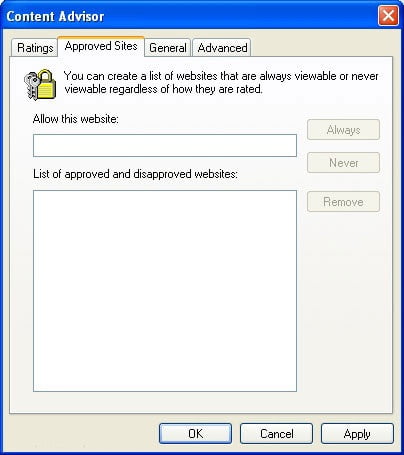
د بلاک کولو لپاره د ویب پته دننه کړئ او ت buttonۍ کلیک وکړئ هیڅکله . تڼۍ کلیک وکړئسمه ده"له کړکۍ څخه د وتلو لپاره"د مینځپانګې لارښود، بیا کلیک وکړئسمه ده"له کړکۍ بهر"د انټرنیټ اختیارونهبیاکتنه تعقیب کړئ.
د تلیفون څخه د فحش سایټونو بلاک کولو څرنګوالی
ستاسو په Android، Apple iPhone، iPad ټابلیټ یا سمارټ فون کې د فحش سایټونو بلاک او بلاک کولو لپاره، لاندې ګامونه تعقیب کړئ.
- خلاص کړئ د ګوګل پلی پلورنځی و د آپیل پلورنځی.
- د اپلیکیشن لټون وکړئ بلاکس او نصب یې کړئ.
- یو اپلیکیشن خلاص کړئ بلاکس.
- د لارښوونو له لارې لاړشئ او د دې لپاره اجازهونه فعال کړئ بلاکس ستاسو د وسیلې تنظیماتو کې.
- د سکرین ښکته ښیې کونج کې د "" آیکون باندې کلیک وکړئ.
- د هغه سایټ ویب پته ولیکئ چې تاسو یې بلاک کول غواړئ ، بیا د چیک مارک آیکون ټایپ کړئ.
یا د DNS ترمیم کولو سره لکه څنګه چې موږ د روټر او اضافه کولو له لارې ترسره کړي نورتون او هغه نورټن dns بل:
- 198.153.192.60
- 198.153.194.60
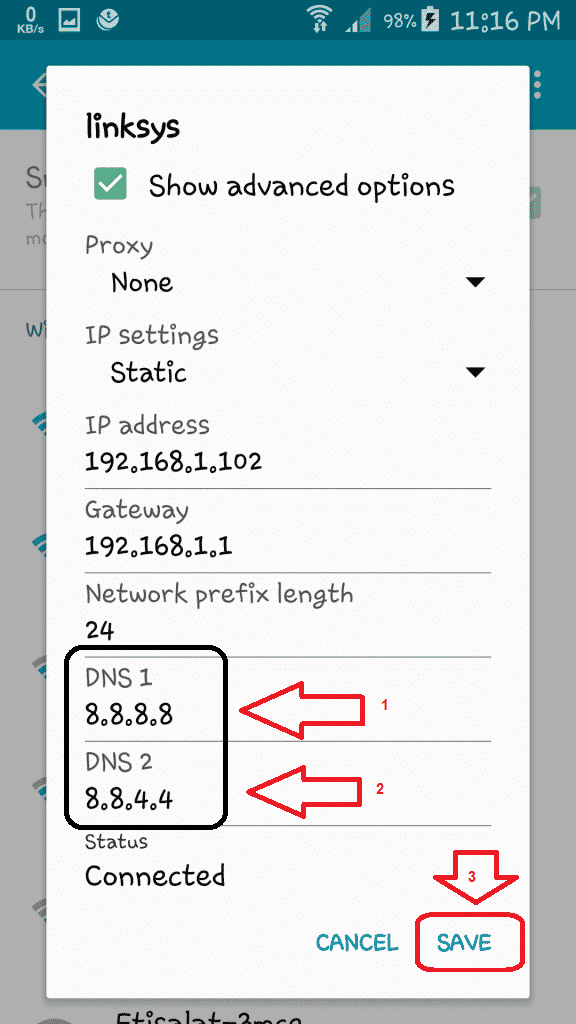
تاسو کولی شئ زموږ د پخوانۍ مقالې له لارې د Android لپاره DNS ترمیم کولو څرنګوالی وګورئ او زده کړئ ، کوم چې دی په Android کې DNS اضافه کولو څرنګوالی
د Android لپاره ګټور DNS چینجر ایپ تاسو کولی شئ کارول او ډاونلوډ هم خوښ کړئ:
و
تاسو کولی شئ د براوزر ایپ په کارولو سره په خپل Android یا IOS iPhone ګرځنده تلیفون کې فحش سایټونو ته لاسرسی بند کړئ د سپین خوندي براوزر او د تلیفون لپاره د اصلي براوزر په توګه د دې فعالول ، ځکه چې دا براوزر د دې له لارې هرډول فحش مینځپانګې ته د لاسرسي مخه نیسي ، او د تل لپاره د تلیفون له ټولو وسیلو څخه دې سایټونو ته د لاسرسي مخنیوي لپاره ، دا امکان لري چې ټول انټرنیټ براوزر حذف کړئ او دا براوزر وساتئ. په ځانګړي ډول په تلیفون کې د کارولو لپاره ، او موږ به په آله کې د دې غوښتنلیک ډاونلوډ او نصبولو څرنګوالي په اړه لاندې زده کړو ،
- خلاص د اپل پلورنځي د ګوګل پلی پلورنځي د Android لپاره ، دا د کارونکي تلیفون کې په څو رنګه مثلث شکل آیکون کې د Android تلیفونونو کې موندل کیږي.
و د آپیل پلورنځی خصوصي د آی فون او آی پیډ لپاره iOS - غوښتنلیک د ټایپ کولو له لارې ومومئ سپن براوزر د لټون ساحې دننه ،
- بیا اختیار غوره کړئ د سپین خوندي براوزر دا د لټون پایلو کې څرګندیږي.
- د . تڼۍ په کلیک کولو سره د کارونکي تلیفون ته غوښتنلیک ډاونلوډ کړئ ولګوه.
- د . تڼۍ کلیک کول ومني د ډاونلوډ پروسې ته دوام ورکولو لپاره.
- د تڼۍ په کلیک کولو سره غوښتنلیک خلاص کړئ د پرانیستې وروسته له دې چې ډاونلوډ بشپړ شي په وسیله.
په کور شبکه یا کورني انټرنیټ کې د ویب پا blockو بلاک کولو برنامه
تاسو کولی شئ د فایر وال برنامې یا فلټر په کارولو سره ویب پا blockې هم بندې کړئ (لکه د والدین کنټرول انټرنیټ فلټر). همچنان ، د انټي ویروس ډیری برنامې د فایر وال سره راځي یا تاسو د دې څخه یو ترلاسه کولو اختیار لرئ. د فلټر برنامې ممکن د ورته شرکتونو له لارې هم شتون ولري یا ممکن په جلا توګه ترلاسه شي. د ویب پا blockو بلاک کولو لپاره د سافټویر دې برخو تنظیم کولو لپاره ، تاسو اړتیا لرئ د سافټویر پلورونکي لخوا چمتو شوي لارښوونې تعقیب کړئ.
دلته د فحش او زیان رسونکي ویب پا blockو د بندولو لپاره د غوره برنامو لیست دی
د روټر څخه ویب پا blockو بلاک کولو څرنګوالي ویډیو توضیحات
د علي راؤټر HG630 V2 - HG633 - DG8045 څخه د ځانګړي سایټ بلاک کولو څرنګوالي توضیحات
تاسو ممکن د دې په اړه زده کړې کې هم علاقه ولرئ:
- په کروم کې ویب پا blockې څنګه بلاک کړو؟ [اسانه او 100 proven ثابت]
- په ټیک ټک ایپ کې د والدین کنټرول کارولو څرنګوالی
- د فحش سایټونو بلاک کولو څرنګوالی
- ستاسو کمپیوټر ، تلیفون یا شبکې کې کوم ویب پا blockه بندولو څرنګوالی
- د کمپیوټر لپاره ترټولو ګړندی DNS موندلو څرنګوالی
- د 2022 غوره وړیا DNS (وروستی لیست)
موږ امید لرو چې تاسو به دا مقاله ستاسو لپاره ګټوره ومومئ ترڅو پوه شئ چې څنګه د فحش سایټونو بلاک یا زیان رسونکي سایټونه بلاک کړئ. خپل نظر او تجربه له موږ سره په نظرونو کې شریک کړئ.





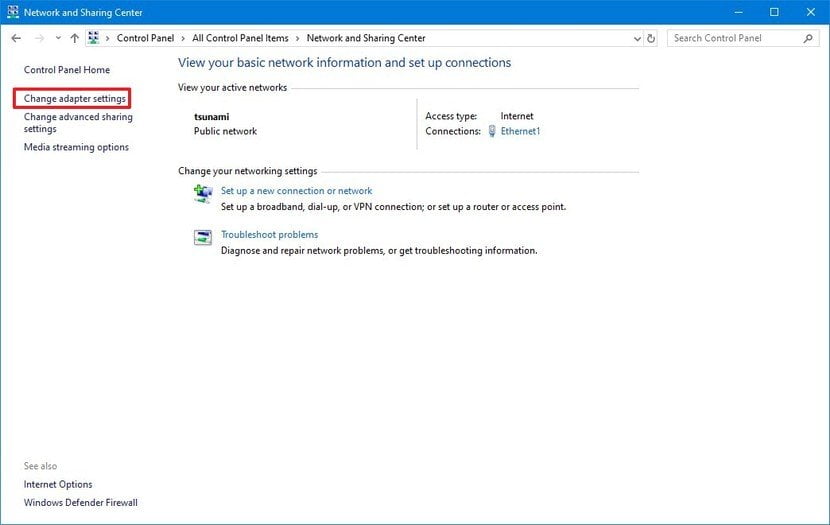
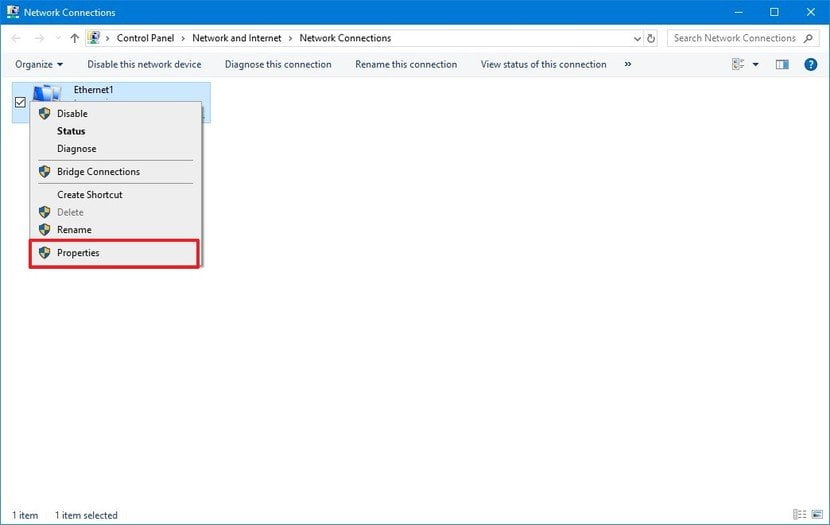
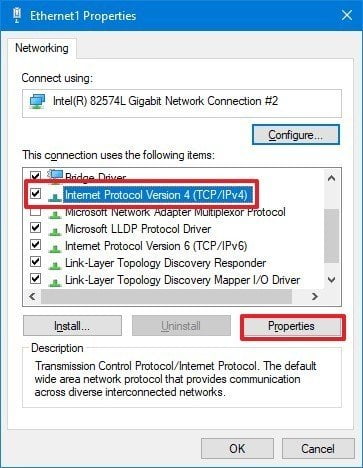
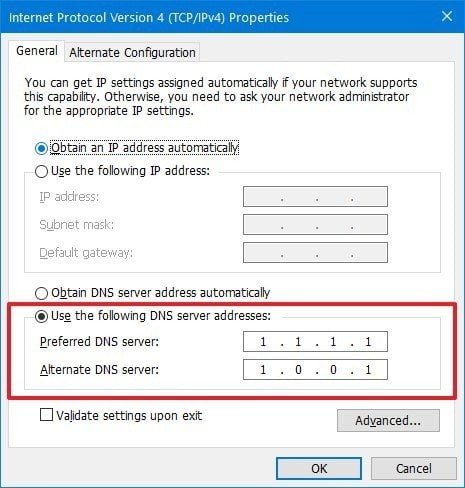
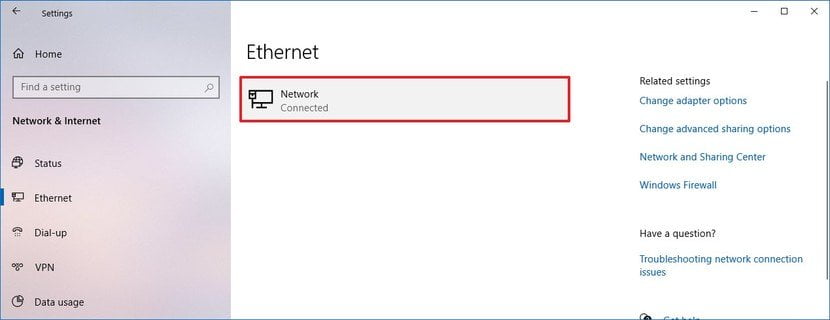
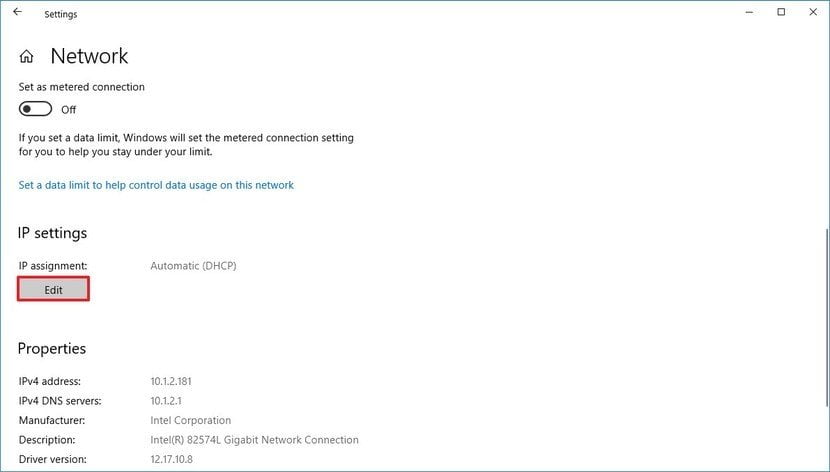
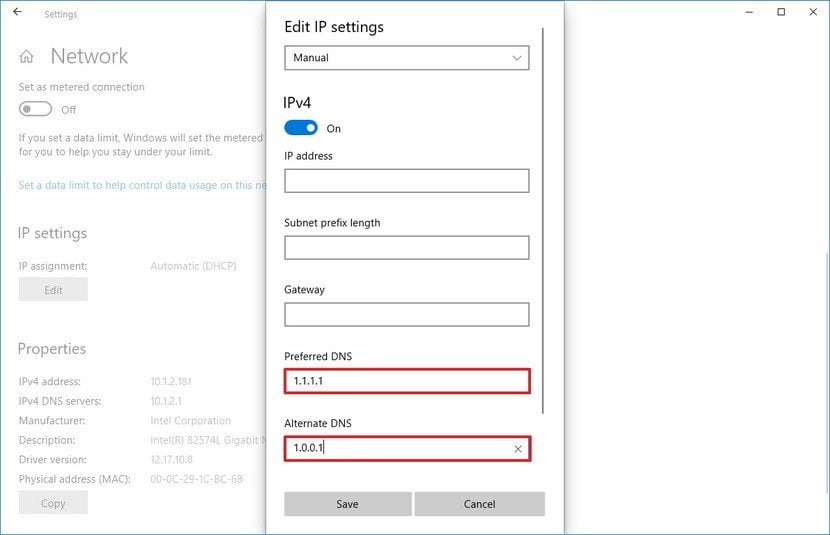






ډیره مننه ، خدای دې وکړي چې دا ستاسو د نیکو عملونو په توازن کې وي
ستاسو د ښکلي او هڅونکي نظر څخه مننه! موږ ستاسو د ستاینې ډیره مننه کوو او هیله لرو چې هغه معلومات چې موږ چمتو کړي ستاسو لپاره ګټور وي.
موږ زموږ لیدونکو ته د لوړ کیفیت مینځپانګې او اضافه ارزښت چمتو کولو لپاره سخت کار کوو ، او موږ خوښ یو چې ستاسو د پوهې او مرستې بډایه کولو کې مرسته کړې. موږ امید لرو چې هغه کار چې موږ یې کوو د هرچا لپاره ګټور او الهام بخښونکی وي.
موږ له خدای څخه دعا کوو چې زموږ ټول عملونه زموږ او ستاسو د نیکو اعمالو په توازن کې کړي او موږ او تاسو ته د هغه څه څخه ګټه پورته کړي چې موږ یې وړاندې کوو. ستاسو د مهربانۍ څخه یو ځل بیا مننه، او موږ ستاسو د ژوند په ټولو اړخونو کې بریالیتوب غواړو. تاسو ته ښه راغلاست!
السلام علیکم… تریما کسیح انتک مکلمات دینی پلاجران او موحون دحلالکان دنیا او آخرت… سموګا کیتا امت رسول الله دجاوحی دری سکس کبور، عزاب نیراکا دلندنگی دری دری فتنا المسائل المسائل…
اسسالاموالهوم
دري مالیزیا..
د دې مهم شریکولو لپاره مننه ځکه چې دا ډول معلومات خورا اړین دي ځکه چې فحش سایټونه پدې ورځو کې نارینه او ماشومان اشغال کوي او په خواشینۍ سره موږ ګورو چې ډیری کورنۍ یې له امله ویجاړ شوي. زه به د دې ټولو میتودونو پلي کولو هڅه وکړم د دې مقالې لپاره مننه.
ستاسو د قدر او ارزښتناک نظر څخه ډیره مننه. موږ د فحشا د خپریدو په مخنیوي او د افرادو او کورنیو په ساتنه کې د دې ډول معلوماتو په اهمیت پوره پوهیږو. موږ خوښ یو چې تاسو سپارل شوی پوسټ مهم او ارزښتناک ومومئ.
موږ تاسو هڅوو چې په مقاله کې ذکر شوي میتودونه او طرزالعملونه پلي کړئ، ځکه چې تاسو به د دې زیان رسوونکو ویب پاڼو له اغیزو څخه د خپل ځان او کورنۍ په ساتلو کې مرسته وکړئ. که تاسو د دې موضوع په اړه نورې پوښتنې یا اندیښنې لرئ، په وړیا توګه یې وپوښتئ. موږ به خوښ یو چې هر وخت ستاسو سره مرسته وکړو.
د دې میتودونو پلي کولو لپاره ستاسو د نظر او لیوالتیا لپاره یو ځل بیا مننه. موږ تاسو ټولو ته د بریا هیله کوو ترڅو ستاسو کورنۍ خوندي او خوشحاله وساتئ.